Реквизиты для уплаты налога
Содержание
Платежи по УСН, осуществляемые в 2018–2019 годах
В 2019 году плательщики УСН должны сделать следующие платежи по этому налогу:
- итоговый платеж за 2018 год, рассчитанный по декларации с учетом осуществленных в течение этого года авансовых платежей;
- 3 квартальных авансовых платежа за 2019 год.
Каковы же реквизиты для уплаты УСН за 2018 и 2019 годы? Есть ли различия между ними и как эти реквизиты зависят от категории плательщика и от объекта налогообложения? Давайте смотреть.
Принципиальных отличий от реквизитов предшествующих лет в реквизитах для уплаты УСН за 2018 год и в аналогичных данных для платежных документов, оформляемых за 2019 год, нет. То есть реквизиты на уплату налога УСН за 2018 год и 2019 год одинаковы. Они все так же не зависят от категории плательщика (юрлицо или ИП) и различаются в зависимости от объекта налогообложения (доходы или доходы минус расходы). Основное отличие — в КБК. Для доходной упрощенки он один, а для доходно-расходной другой. Ну и в основании платежа каждый укажет свой объект налогообложения.
На всякий случай напомним, что с 2017 года был упразднен отдельный КБК для минимального налога, уплачиваемого при доходно-расходной упрощенке. Теперь этот КБК совпадает с тем, который нужно указывать для рассчитанного в обычном порядке налога по УСН «доходы минус расходы».
В части всех остальных данных при оформлении платежки на уплату УСН за 2018–2019 годы (при безналичном перечислении) или квитанции на уплату УСН (для ИП) 2018–2019 годов (при оплате налога наличными через банк) налогоплательщик укажет те же самые данные, которые приводились в этих документах в предшествующем году. Рассмотрим, как заполнить поля платежного поручения в 2019 году по каждому из объектов УСН.
Об основных полях платежного поручения узнайте .
Реквизиты для оплаты налога по объекту «доходы» в 2018–2019 годах
- В поле 101 «Статус налогоплательщика» указывают 09 — значение для ИП или 01 — для компаний.
- В поле 18 «Вид операции» проставляют 01.
- В поле 21 «Очередность платежа» указывают 5.
- В поле 22 «Код» выбирают 0 (при оплате налога или аванса) или код, указанный в требовании ФНС.
- В поле 24 «Назначение платежа» пишут: «Авансовый платеж» или «Оплата УСН по объекту «доходы»».
- В поле 104 «КБК» проставляют 182 1 05 01011 01 1000 110.
- В поле 105 «ОКТМО» указывается код в соответствии с территориальной принадлежностью ИП или компании.
- В поле 106 «Основание платежа» выбирают в зависимости от конкретной ситуации: ТП (текущие платежи), ТР (оплата на основании требования ФНС) или ЗД (оплата задолженности).
- В поле 107 «Налоговый период» указывают соответствующий период, за который делают оплату: ГД.00.2018, КВ.01.2019, КВ.02.2019, КВ.03.2019. Следующие годы — по аналогии.
- В поле 108 «Номер документа» ставится 0 для оплаты налога и авансов. В случае оплаты на основании взысканий ИФНС — номер требования налоговиков.
- В поле 109 «Дата документа» проставляется 0 (при оплате аванса); при уплате налога — дата подписания декларации, поданной в ИФНС. При оплате по требованию налоговой ставится дата требования.
О правилах ведения регистра, необходимого для расчета налога при УСН, читайте в материале «Как вести книгу доходов и расходов при УСН (образец)?».
Платежные реквизиты по объекту «доходы минус расходы» в 2018–2019 годах
- В поле 101 ставится 09 для ИП или 01 для компаний.
- В поле 18 указывают 01.
- В поле 21 — 5.
- В поле 22 — 0 или код, предусмотренный требованием налоговой.
- В поле 24 пишут: «Оплата авансового платежа» или «Оплата налога по УСН по объекту «доходы, уменьшенные на величину расходов»».
- В поле 104 проставляют КБК 182 1 05 01021 01 1000 110.
- В поле 105 указывается код в соответствии с местом регистрации ИП или компании.
- В поле 106 — либо ТП, либо ТР, либо ЗД.
- В поле 107 — ГД.00.2018, КВ.01.2019, КВ.02.2019, КВ.03.2019. Следующие годы — по аналогии.
- В поле 108 проставляют 0 или номер требования ФНС.
- В поле 109 ставят 0 по авансам, а для оплаты налога — дату подписания декларации, поданной в ИФНС. В случае оплаты по требованию ИФНС проставляется дата требования.
Образец заполнения платежного поручения можно скачать .
И как мы уже говорили выше, с 2017 года с вышеуказанным КБК (182 1 05 01021 01 1000 110) оформляется и платежный документ на оплату минимального налога, начисляемого как 1% от дохода, если налог, рассчитанный от разницы между доходами и расходами, оказался меньше этой величины.
О том, возможен ли убыток при доходно-расходной упрощенке и как его учесть для налогообложения, читайте в статье «Налоговый убыток — это…».
Итоги
Каждый «упрощенец» с учетом условий, установленных гл. 26.2 НК РФ, обязан исчислять сумму налога по УСН, предварительно выбрав оптимальный для себя объект налогообложения: «доходы» или «доходы, уменьшенные на величину расходов». С учетом закрепленного за «упрощенцем» налогового объекта при заполнении платежного поручения по налогу или авансовому платежу по УСН ему следует корректно заполнять поля «КБК» и «Назначения платежа». Ну и конечно, не забудьте уточнить в своем налоговом органе его актуальные реквизиты: наименование банка, БИК, расчетный и корреспондентские счета.
ОБРАТИТЕ ВНИМАНИЕ! С 04.02.2019 реквизиты некоторых ИФНС меняются. Подробнее см. .
Иногда встает вопрос – а где взять реквизиты для уплаты налога; как не допустить ошибку в КБК или наименовании банка. Представляем пошаговую инструкцию «Найти правильные реквизиты для уплаты налога».
Начну сразу с примера – компания обязана заплатить налог, у нее есть клиент банк, но бухгалтер не знает реквизиты своей налоговой инспекции и не может составить платежное поручение.
Или второй пример – индивидуальный предприниматель работает на ЕНВД и ему необходимо оплатить налог, но он не помнит реквизиты налога, более того, сомневается в КБК.
Я сейчас на примере расскажу, как найти реквизиты налога, как безошибочно найти нужный КБК, найти именно «ваши» реквизиты налоговой инспекции и все это совершенно бесплатно.
Для этого советую открыть официальный сайт Федеральной налоговой службы. На этом сайте для нас (налогоплательщиков) активировано много удобных сервисов, о которых многие просто не знают. И я вам хочу рассказать об одном из них – это сервис Заплати налоги
С помощью этого удобного сервиса можно сформировать платежный документ (квитанцию или платежное поручение) и оплатить налог наличными в кассе банке, или просто списать данные при составлении платежного поручения в клиент банке.
КБК
Гарантия – вы получаете 100% гарантию того, что у вас верно внесены реквизиты банка, расчетного счета налогового органа и КБК по тому или иному налогу.
Не секрет, что в случае ошибки при написании КБК (например, коды обновились, а вы не знали об этом) ваши средства уйдут не «на тот» КБК (код бюджетной классификации). Конечно, деньги вы не потеряете, и их можно будет вернуть на расчетный счет, но это время и лишние переживания.
Как заплатить налог?
Первое – надо войти по ссылке https://service.nalog.ru/payment/, и вы увидите вот такую картинку…
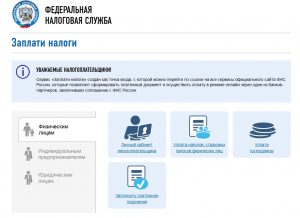 Сервис «Заплати налоги»
Сервис «Заплати налоги»
Внимательно выбираем ячейку: компания, индивидуальный предприниматель вы или обычный гражданин. Если вы ИП, а выберите, например, «ИП», тогда у вас неверно будет стоять статус налогоплательщика.
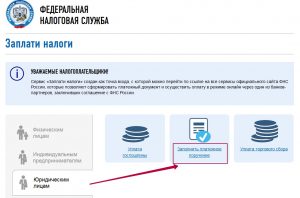 Выбираем статус налогоплательщика
Выбираем статус налогоплательщика
Далее, вам надо выбрать синюю клавишу внизу «Пропустить и перейти к заполнению платежного документа».
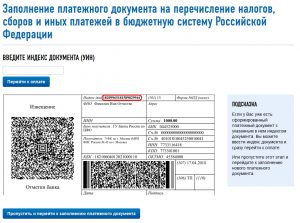 Заполнение платежного документа
Заполнение платежного документа
Далее, отмечаем нужные для нас ячейки ждем «Далее».
 Отмечаем нужные строки
Отмечаем нужные строки
Далее, нам надо выбрать нужный КБК, вид платежа, наименование платежа и тип платежа. Если вы не знаете КБК и пользуетесь данным сервисом, чтобы узнать код бюджетной классификации, тогда строку «КБК» пропускаем и выбираем вид платежа из предложенных системой. Ниже мы выбираем наименование платежа из предложенных вариантов.
Как только вид платежа и его наименование будут выбраны, программа сама поставит для вас правильный КБК.
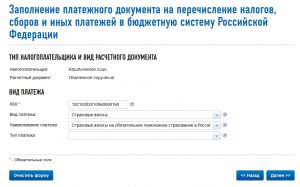 Выбираем КБК для нашего налога
Выбираем КБК для нашего налога
Далее мы вводим свои код ИФНС и ОКТМО. Если вы не знаете эти данные, тоже не беда, потому что по вашему адресу программа для вас все «найдет» без ошибок.
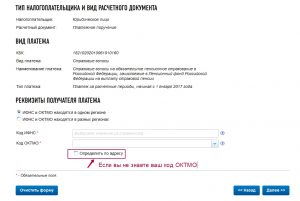 Выбираем код ИФНС и ОКТМО
Выбираем код ИФНС и ОКТМО
Когда мы введем данные в запрашиваемые строки, то смело можно нажимать на клавишу «Сформировать платежное поручение (или квитанцию)».
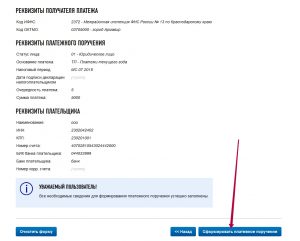 Реквизиты для уплаты налога
Реквизиты для уплаты налога
Документ готов, вы его можете распечатать и хранить у себя, чтобы видеть нужные реквизиты налога для будущих платежей.
Это очень удобно. Не надо искать реквизиты налога на сторонних ресурсах, и вы никогда не допустите ошибку!
Удачной вам работы. Я очень надеюсь, что моя статья поможет вам избежать неточностей при оформлении платежных документов.
Подписывайтесь на мои статьи, новости – это очень просто. Для подписки вам надо просто написать мне и указать в теме или заголовке письма «Подписка». Только очень прошу вас, указывайте вашу почту без ошибок, потому что так обидно, когда ценный материал к вам не придет.

Добавить комментарий